LAPORAN PENJUALAN BULANAN
LAPORAN PENJUALAN BULANAN
BAB 2
Dalam dunia bisnis, sales report alias laporan
penjualan adalah laporan yang sangat penting. Pelaporan dan analisa penjualan
ini menyediakan informasi penting mengenai penjualan produk. Dari nilai sales,
customer, dan resource keuangan untuk melihat secara lebih detil mengenai
peforma penjualan anda.
Dengan
menggunakan laporan penjualan ini, manajer penjualan bisa memonitor bagaimana
penjualan di periode tertentu dan faktor-faktor apa yang mempengaruhi
penjualan.
Para
eksekutif penjualan juga bisa menggunakan tampilan grafik untuk melihat lebih
jelas bagaimana sebenarnya performa penjualan mereka dan apakah memenuhi target
atau belum?
Laporan
penjualan juga menentukan keefektifan dari proses pekerjaan anda.
Laporan
penjualan ini mencatat produk atau jasa yang terjual dalam jangka waktu
tertentu. Ini biasanya dibuat oleh salesman atau tim manajemen sales. Beberapa
item yang lazim ada di laporan penjualan (sales report) antara lain:
1.
Jumlah penjualan per item atau kelompok item
2.
Berapa jumlah contact yang sudah dihubungi,
misalnya dalam kasus marketing via telepon.
3.
Biaya-biaya yang terlibat dalam promosi dan
penjualan produk.
Konten utama dari laporan penjualan
adalah nomor 1, nomor 2, dan 3 diatas hanya bersifat opsional saja.
A. Membuat Penjualan per Kategori per Bulan
Di tutorial berikut, anda bisa melihat
bagaimana membuat laporan bulanan selama setahun untuk barang multikategori.
Caranya seperti berikut ini:
1.
Buat layout seperti berikut ini. Anda bisa
menambahkan kategori sejumlah kategori produk yang dimiliki.
2.
Kemudian masukkan bulan untuk pencatatan, sesuai
dengan tahun fiscal.
3.
Untuk bulan berikutnya, anda bisa membuat rumus
seperti berikut untuk menambahkan bulan tersebut dengan satu bulan ke depannya.
Yaitu dengan Month (sel_sebelumnya + 1)
4.
Salin formula ke kanan. Maka timeline untuk
bulan-bulan dalam satu tahun akan terlihat.
5.
Kemudian untuk semua yang berformat uang, pilih
pada sel kemudian set format pada rupiah. Nanti yang tidak dalam bentuk rupiah
bisa dihilangkan pemformatannya di belakang.
6.
Buat rumus perhitungan total untuk kategori 1 di
bulan tertentu, yaitu dengan mengalikan baris Terjual dengan Harga_Jual
7.
Salin formula ke kanan, maka baris TOTAL untuk
tiap kategori akan otomatis tersalin untuk semua
8.
Sama halnya dengan kategori kedua, anda bisa
menghitung total untuk kategori tersebut.
9.
Salin juga ke kanan hingga semua bulan di
kategori 2 ini tercakup.
10.
Untuk kategori ketiga, hitung totalnya dengan
mengalikan Terjual dan Harga Jual untuk kategori tersebut.
11.
Salin rumus ke kanan maka semua akan terlihat
sama
12.
Di kolom paling kanan, tambahkan satu kolom yang
berisi total penjualan tahunan. Dan buat formula untuk menjumlahkan semua
dengan klik pada Sum dan memilih total semua bulan yang ada.
13.
Begitu pula untuk kategori kedua juga sama.
14.
Atau bisa juga dengan menyalin formula pertama
ke bawah.
15.
Didapat total penjumlahan untuk kuantitas
penjuala, dan juga total rupiah penjualan untuk satu tahun.
16.
Untuk sel-sel di kolom Total Tahunan yang tidak
ada isinya, bisa diformat selnya. Klik kanan pada sel-sel yang sudah dipilih
kemudian klik pada Format Cells.
17.
Kemudian klik pada tab Fill pada jendela Format
Cells
18.
Kemudian pilih pattern style yang stripe. Klik
OK
19.
Maka tampilan pattern style terlihat seperti
berikut ini:
20.
Hasil akhir rekap table penjualan tahunan
seperti berikut, kalau jumlah kategori bertambah, maka anda bisa menambahkan
sendiri tabelnya. Kalau harga statis, anda bisa mengaturnya di satu sel
tertentu, kemudian menyalin semuanya di sel yang bersangkutan.
B. Membuat Chart Penjualan per Kategori
Kadang kala
manajemen membutuhkan berapa sebenarnya porsi penjualan per kategori, baik
dilihat dari jumlah atau omzet. Untuk itu, anda bisa membuat chart donut atau
pie, dimana tipe chart ini dipakai untuk menjelaskan porsi sebagiandibandingkan
dengan keseluruhan. Untuk membuat chart per kategori ini, caranya seperti
berikut:
1.
Pertama kita akan membuat persentase jumlah per
kategori terhadap keseluruhan. Klik pada se-sel yang berisi total jumlah per
kategori.
2.
Klik pada tombol Insert > Pie untuk
memasukkan Pie. Misalnya Exploded Pie.
3.
Maka terlihat ada porsi untuk tiap jumlah per
kategori. Legendanya masih hanya berupa angka 1,2,3 karena itu perlu diedit
dengan klik kanan dan pilih menu Select
data
4.
Klik Edit pada Legend Entries > Horizontal
Axis Labels.
5.
Kemudian pilih labelnya dengan memilih nama
kategori pada sel di atasnya.
6.
Legenda yang terpilih akan terseleksi
7.
Maka di Horizontal (Category) Axis Labels terlihat
seperti berikut:
8.
Anda bisa mengkostumisasi tampilan dengan
merotasi 3 dimensi, klik kanan dan pilih 3D Rotation.
9.
Kemudian tentukan rotasi dari sumbu X,Y dan Z
dan anda bisa melihat preview-nya djjendela aplikasi. Kalau seudah sesuai, klik
close.
10.
Tampilan jumlah total penjualan terhadap
keseluruhan porsi penjualan akan terlihat.
11.
Anda dapat menambahkan label ke chart tersebut.
C. Membuat Chart Persentase Omzet
Selain persentase
jumlah, anda juga bisa membuat persentase omzet. Ini untuk mengetahui volume
penjualan dari tiap kategori dalam suatu uang. Untuk membuat chart persentase
omzet caranya hampir sama yaitu seperti berikut ini:
1.
Cek pada sel-sel yang berisi omzet untuk
tiap-tiap kategori
2.
Cek pada Insert > pie untuk memasukkan pie
3.
Klik kanan select data untuk mengedit nama di
Legend. Klik Edit untuk mengedit nama Legend.
4.
Pilih sel-sel yang berisi nama tiap kategori
5.
Alhasil, di legend entries akan berubah namanya
6. Kasih label untuk memperjelas chart ini





















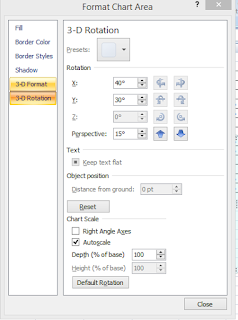






Komentar
Posting Komentar